Over snel betalen
3 min
In dit artikel
- Hoe snel betalen werkt
- Hoe klanten opgeslagen adressen en creditcards bewerken
- Veelgestelde vragen
Belangrijk:
Dit artikel is relevant voor Wix Stores, Wix Bookings, Wix Restaurants Orders (Nieuw) en Wix Donations en wordt momenteel beschikbaar gemaakt voor Wix Abonnementen.
Verhoog je verkoop door het voor terugkerende klanten gemakkelijker te maken om een aankoop te voltooien zonder hun gegevens opnieuw in te voeren. Met behulp van het ledengedeelte kunnen je klanten een account op je website aanmaken en hun gegevens opslaan.
Hoe snel betalen werkt
Met een ledengedeelte toegevoegd aan je website, kan een klant zich aanmelden en inloggen. Wanneer ze hun eerste aankoop doen, worden de gegevens opgeslagen.

Wanneer de klant vervolgens terugkeert om een nieuwe aankoop te doen, vinden ze hun gegevens al ingevuld.
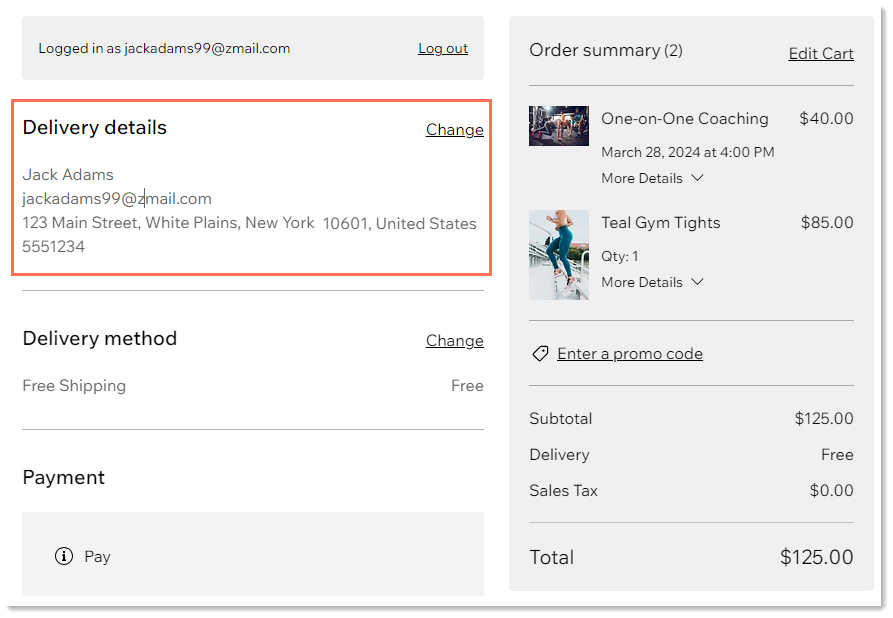
Klanten kunnen hun adressen en persoonlijke gegevens opslaan. Als een klant daarvoor kiest, kunnen ze ook hun creditcardgegevens opslaan door die optie te selecteren.
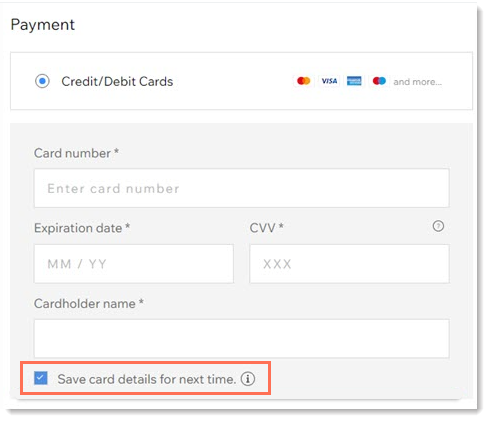
Hoe klanten opgeslagen adressen en creditcards bewerken
Er zijn twee manieren waarop klanten hun adreslijst kunnen beheren.
Op de betaalpagina kunnen klanten op Bewerken klikken om:
- Selecteer een ander bezorg- of factuuradres
- Een adres te bewerken
- Een nieuw adres toe te voegen
Als alternatief kunnen klanten, nadat ze zijn ingelogd op je website, op Mijn adressen klikken om hun opgeslagen adressen te bekijken. Daar kunnen ze een standaardadres selecteren en een adres toevoegen, bewerken of verwijderen. Door op Mijn wallet te klikken, kunnen klanten een opgeslagen creditcard bewerken of verwijderen.
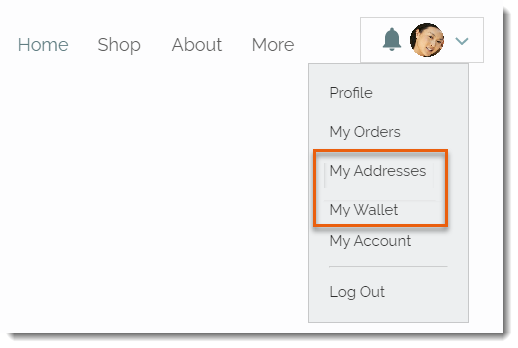
Veelgestelde vragen
Klik op een vraag hieronder om meer te lezen.
Ik heb de Mijn adressen- en Mijn wallet-pagina's niet. Hoe kan ik ze toevoegen?
Zijn de ledenpagina's privé?
Hoe kan ik het ledengedeelte aanpassen?


